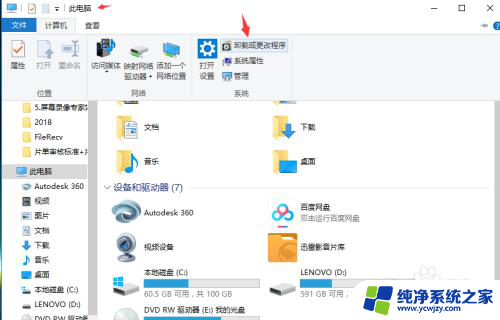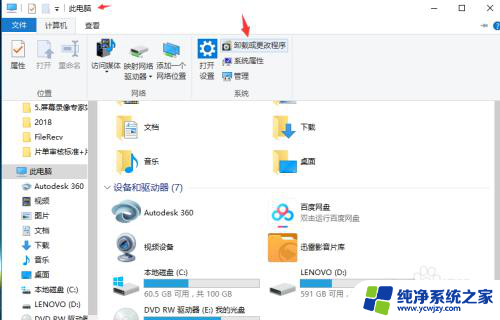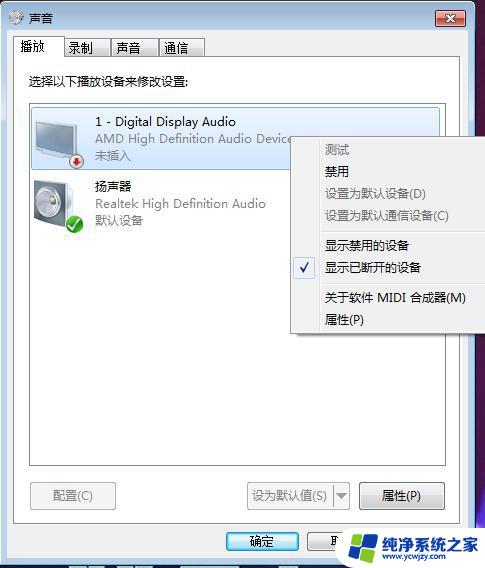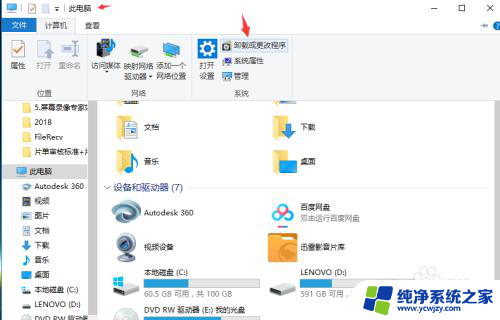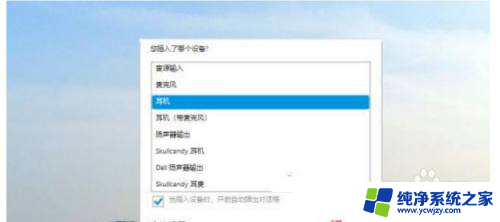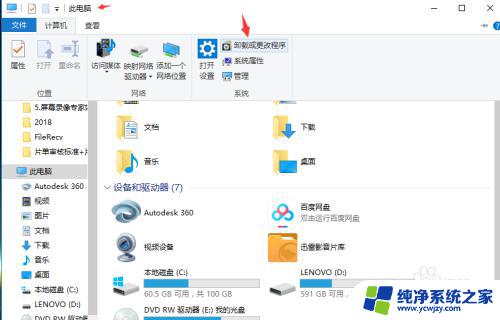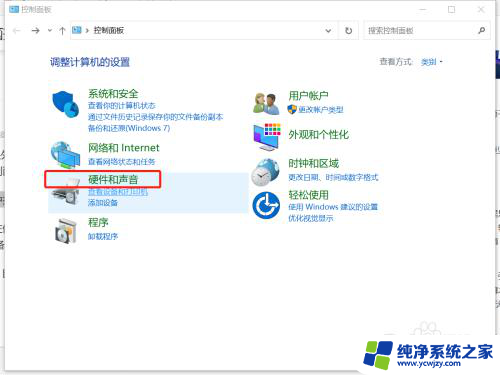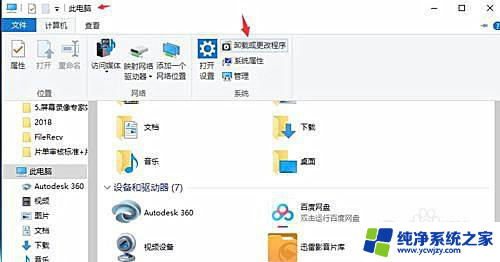耳机插上电脑还是外放win10 win10插上耳机后电脑还是外放怎么办
耳机插上电脑还是外放win10,近年来随着科技的不断进步,耳机已经成为我们生活中不可或缺的一部分,在使用耳机的过程中,我们有时候会遇到一个问题:当耳机插上电脑后,声音却从电脑的外放器中传出来。尤其是在使用Win10系统的电脑上,这个问题更加常见。面对这种情况,我们应该该如何解决呢?本文将为大家提供一些实用的建议和方法,帮助大家解决这个困扰。
操作方法:
1.首先,双击“此电脑”。打开菜单,点击“计算机”—“卸载或更改程序”,如图所示。
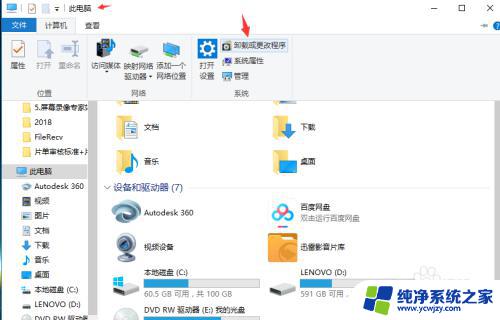
2.在新弹出的菜单中选择左边的“控制面板主页”,如图所示。
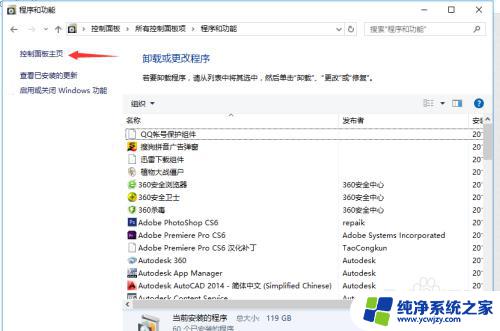
3.在主页中,选择“硬件和声音”。在新弹出来的菜单中,找到“Realtek高清晰音频管理器”,点击。
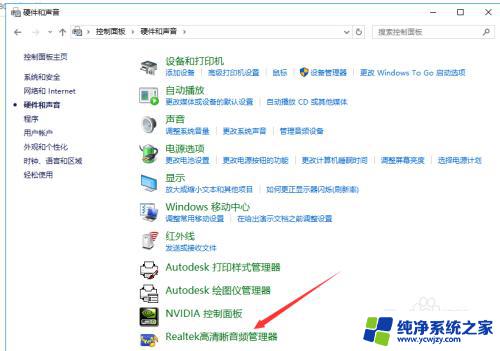
4.打开“Realtek高清晰音频管理器”菜单,如图所示。点击右上角的“设备高级设置”。

5.在弹出的对话框中,选择“将相同类型的输入插孔链接为一个设备”然后点击确定。
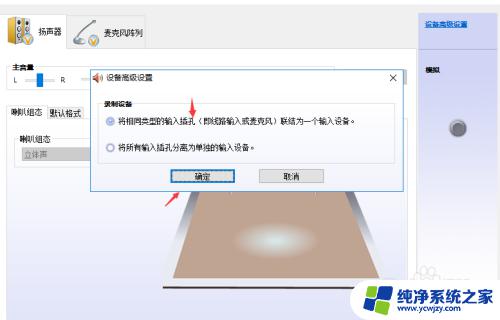
6.最后再次点击“确定”,关闭窗口。设置完毕,就可以开始插上耳机听歌啦。

以上就是如何在Win10上连接耳机或外放的全部内容,需要的用户可以按照以上步骤进行操作,希望这篇文章能对大家有所帮助。